В связи с отсутствием адекватных аналогов – привет, Telegram – WhatsApp является самым популярным мессенджером в нашей стране и одной из лучших платформ для обмена медиафайлами. Люди используют WhatsApp не только для обмена сообщениями, но и для отправки файлов своим друзьям, семье и другим собеседникам. Файлы эти могут быть как фотографиями и аудио, так и видео. Однако есть в популярном мессенджере одна неприятная особенность – ограничение на размер отправляемого файла. Правда, эту неприятность можно легко обойти, а как это сделать, мы расскажем в этой статье.
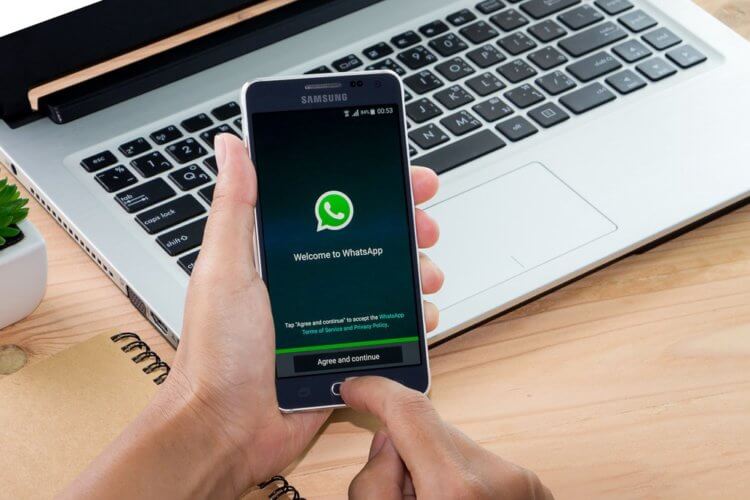
Ограничение на размер отправляемого видеофайла в WhatsApp
Несмотря на то, что в WhatsApp есть большое количество всевозможных удобных функций, они по-прежнему могут быть ограничены размером файла, который вы может отправить. В связи с этим, будет лучше, если вы будете знать доступные размеры файла и поддерживаемые форматы.
Максимальный размер видео в WhatsApp
Максимальный размер видео, которым вы можете поделиться в WhatsApp, составляет 16 Мм. Ограничение размера видео в WhatsApp не так велико, но на большинстве телефонов это ограничение обычно составляет от 90 секунд до 3 минут в зависимости от качества видео. Тот же критерий применяется ко всем медиафайлам, включая документы.
Поддерживаемые форматы видео в WhatsApp
Помимо ограничения на максимальный размер видео в WhatsApp также есть ограничение на формат файлов. Различные форматы видео, которые поддерживаются WhatsApp, включают MP4, MKV, AVI, 3GP и MOV. Поддержка видео и аудио кодеков также влияет на поддержку видеофайлов. Ваше видео должно быть сохранено с использованием видеокодека H264 и аудиокодека AAC, чтобы его можно было отправлять в WhatsApp.
Как отправить большое видео в WhatsApp
Возможно, вы не знали, но отправить видео в WhatsApp можно не только нажатием на иконку фотографии, но и на иконку отправки файлов. Шагов в таком случае придется выполнить чуть больше, но это все равно совсем не сложно.
- Откройте чат с человеком (или людьми), которому хотите отправить большое видео (или другой медиафайл, а также документ).
- В строке набора сообщения нажмите на иконку отправки файла с изображением скрепки и выберите из появившегося меню «Документ».
- В списке своих медиафайлов выберите необходимое видео и нажмите на него.
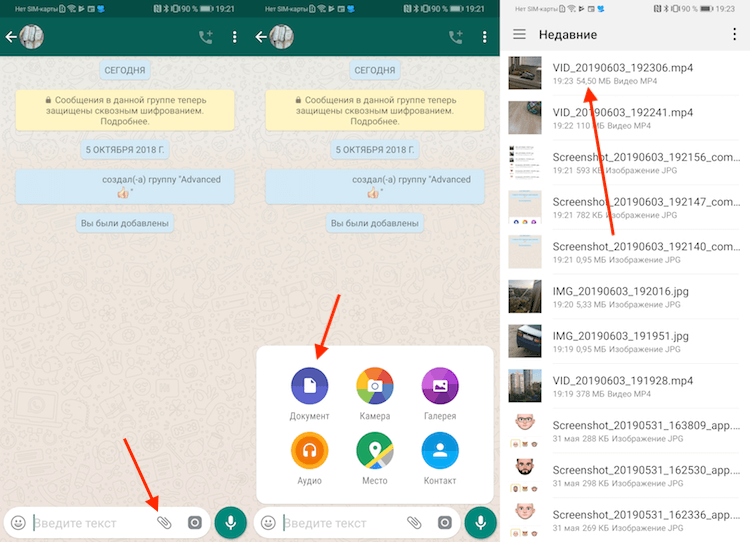
В появившемся окне подтверждения нажмите «Отправить» и тогда ваше видео будет отправлено, но для этого потребуется некоторое время, которое зависит от размера файла.
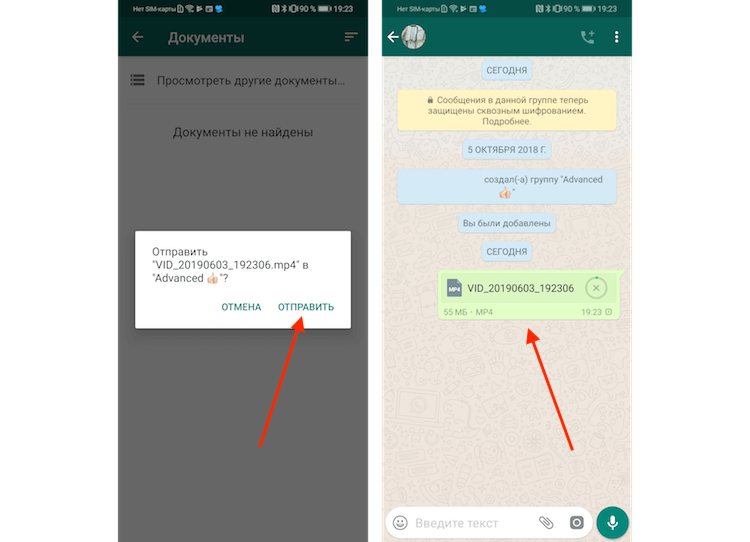
Примечание. У этого метода есть все еще есть ограничение. Он позволяет отправить файл размером больше 16 Мб, но, к сожалению, не больше 100 Мб. Чтобы узнать, как отправлять файлы весом более ста мегабайт, читайте далее.
Как отправить большое видео в WhatsApp
Помимо вышеописанного метода есть также альтернативный, и заключается он в отправке ссылки на видео, которое было предварительно загружено в облако. Использовать Google Диск – лучшее, что можно придумать в подобной ситуации, так как многие хранят резервные копии своих файлов (в том числе и видео) именно в этом облаке. Что нужно сделать, чтобы отправить большой файл с помощью Google Диск:
- Загрузите файлы на Google Диск, тапнув по иконке с знаком «+» на главном экране.
- Как только файл будет загружен на Google Диск, нажмите на него и удерживайте в течение 1-2 секунд, пока на экране не появятся несколько вариантов для дальнейших действий. Из этих параметров выберите параметр «Копировать ссылку».
- Теперь запустите WhatsApp и откройте чат с человеком, которому хотите отправить видео. В текстовом поле нажмите и удерживайте палец до появления опций, среди которых нужно выбрать «Вставить». Ссылка позволит тем, кому вы ее отправили, как посмотреть видео, так и сохранить его на свое устройство.
Вместо облака Google Диск вы можете воспользоваться любым подобным приложением, которым пользуетесь сами. Суть независимо от приложения не меняется и для отправки любого большого файла через WhatsApp шаги описанные выше будет примерно одинаковыми.
Делитесь своим мнением в комментариях под этим материалом и в нашем Telegram-чате.
Почему не отправляется видео в Whatsapp
В стабильной и бесперебойной работе мессенджеров случаются сбои. Если Ватсап не отправляет видео, причина кроется в настройках софта или в самом устройстве. Бывает, что из-за этого не отправляются сообщения. Выяснив происхождение неполадки, можно наладить отправку видеофайлов.

Почему не отправляется видео в Whatsapp и что делать
При неоднократных неудачных попытках отправить видеоролик контактам в Вотсапе не стоит расстраиваться. Задачу можно решить без посторонней помощи. Возможно, не потребуется относить мобильное или стационарное устройство в ремонтную мастерскую.
Распространенные предпосылки сбоя в работе софта:
- недостаточная скорость интернет-соединения или нестабильная сеть;
- неполадки в настройках телефона, присутствие вирусов;
- неподдерживаемый формат видео;
- превышение максимально допустимого размера файла, перегрузка памяти устройства;
- блокировка отправки ролика флеш-картой.
Способ решения проблемы полностью зависит от причины.
Переполнена память устройства
Если неудачные попытки передачи видеоролика связаны с перегруженной памятью, программисты советуют действовать согласно следующей инструкции:
- Открыть настройки.
- Выбрать вкладку «Хранилище данных».
- Перейти в раздел «Освободить пространство».
- Отметить галочкой ненужные файлы, удаление которых не повредит дальнейшей эксплуатации Iphone или другого устройства с установленным WhatsApp.
- Активировать функцию очистки памяти нажатием клавиши «Очистить».

Многие приложения, загруженные на смартфоны, не используются. Их тоже рекомендуется удалить в соответствующем разделе. Освободившегося пространства должно хватить для восстановления функций Вацапа.
Низкая скорость соединения
Для начала нужно проверить подсоединение к интернету. Для надежности можно отключить устройство от сети и подключить повторно.
Для нормального функционирования приложений, включая передачу медиафайлов, требуется стабильное интернет-подключение с достаточной скоростью соединения. Диагностика проводится методом пробного запуска. После перезагрузки открывается любая страница. Если загрузка проходит в стандартном режиме, проблему нужно искать в другом месте. С сетью она не связана.
Устранить неполадки с отправкой видео в Ватсапе, вызванные недостаточно высокой скоростью интернет-соединения, можно за счет ограничения доступа к нему другим приложениям. Процедура заключается в ручной активации функции «Ограничить фоновые показатели». Для этого в настройках телефона предусмотрена вкладка «Использование данных».
Вирусы в телефоне
В некоторых случаях сбой Whatsapp, препятствующий передаче медиафайлов, включая видеоролики, объясняется вирусным заражением. Вредоносное ПО попадает на устройство при посещении неблагонадежных сайтов. Часто на страницах непроверенных порталов содержатся троянские программы. Поэтому сразу после покупки нужно установить на телефон приложение с антивирусной защитой.
Для чистки зараженного устройства придется обратиться в центр сервисного обслуживания. Это не может быть дороже стандартного ремонта. Параллельно мастер поможет с настройками стабильной работы мессенджеров, в том числе наладит отправку видео в Ватсапе.
Для нормального функционирования коммуникативного приложения необходимо правильно выставить на телефоне время и дату. Разница в показателях препятствует обмену файлами между пользователями. Лучший вариант – запрограммировать автоматическую настройку с учетом часового пояса.
Причина в SD карте
Проблемы с картой памяти – одна из распространенных причин блокировки передачи видеоматериалов.
__600x400.jpg)
Сбой передачи медиафайлов объясняется:
- механическим повреждением или нарушением работы программного обеспечения флеш-карты;
- недостаточным объемом свободного пространства;
- неправильными настройками SD-карты.
При выставлении опции «Только чтение» автоматически блокируется пересылка любых материалов, загруженных на карту. Пользователь может открывать и просматривать ролики на своем устройстве без ущерба качеству и скорости, но функция передачи будет недоступна.
Поврежденный накопитель подвергается форматированию. Это радикальный метод решения проблемы. Процедура необратима, личные данные не сохраняются. Поэтому стоит предварительно переписать необходимую информацию на другой носитель.
Если после выполнения перечисленных действий флеш-карта продолжает давать сбои, ее лучше заменить новой.
Почему видео отправляется не полностью
Ватсап запрограммирован на передачу мультимедийных файлов с максимально допустимым размером 16 Мб. В зависимости от качества и формата просмотр такого видеоролика занимает 1,5-3 мин. Длинные видеоклипы с помощью мессенджера напрямую пересылать невозможно. Если объем передаваемого материала больше, приложение предлагает его сократить.
Согласие пользователя, подтвержденное нажатием соответствующей кнопки во всплывающем окне, позволяет программе обрезать видеофайл. Абонент получит сокращенную версию ролика (первые минуты).
Как отправить длинное видео с телефона
Если объем медиафайла превышает предельно допустимый размер, отправить его можно 2 способами:
- Воспользоваться специальной опцией для сжатия видео.
Материал займет меньше пространства, но при этом пострадает качество изображения. - Загрузить файл на облачное хранилище.
В текстовом сообщении абоненту передать ссылку. По ней собеседнику откроется качественный ролик первоначального размера.
__600x434.png)
Алгоритм передачи видеоматериала по Ватсапу зависит от типа мобильного устройства.
Существует 2 варианта:
- Iphone не имеет отдельного накопителя, поэтому вся информация сохраняется в памяти телефона и специального «облачного» ресурса. Лучший способ отправки видео – загрузка файла на «облако» и последующая передача ссылки контакту или группе. Приложение распознает в ней медиафайл и оповещает абонента о получении видеоролика.
- Пересылка через Android выполняется с помощью особой опции на странице диалогов (вкладка «Чаты»). Для отправки видеоматериала предусмотрена иконка в виде скрепки или плюса. Активировав функцию передачи, можно отметить тип файла, в перечне выбрать видео, добавить текстовое сообщение и нажать «Отправить».
С андроид-устройства можно переслать ролик, минуя вход в личную учетную запись мессенджера. Для этого в меню галереи следует открыть список программ и приложений, позволяющих делиться материалом; выбрав Вотсап, отметить среди контактов собеседника, активировав опцию «Поделиться».
Для отправки видеоклипа размером свыше 16 Мб с телефона можно использовать специальные программы, сжимающие файл. На Android устанавливают «Видеосжатие», трансформирующее объемный медиафайл в маленький ролик. Владельцы айфонов применяют программный продукт Video Compressor, способный сократить объем с 50 до 5 Мб. Для аппаратов WindowsPhone предлагается Whatsapp Video Optimizer.
Обрезать и отправлять видеоклип по частям можно с помощью расширения для работы с видеофайлами. Такие приложения доступны пользователям PlayMarket и AppStore. Программу нужно предварительно скачать и загрузить на мобильный телефон.
Как отправить полный видеофайл с компьютера
При подготовке объемного видеоролика к передаче в Ватсапе с помощью стационарного устройства потребуется установить на компьютер веб-версию мессенджера. После настройки и проверки работоспособности можно приступать к отправке.
Большой видеоклип переслать невозможно. Для сжатия используются программы наподобие MediaCoder, HandBrake, Freemake Video Converter. Эти или другие приложения, с помощью которых сокращаются объемные медиафайлы, предварительно загружаются на компьютер. А вот фото при сжатии в whatsapp, ухудшает его качество.
Ссылки на ролик передаются со стационарного устройства так же, как с телефона. В качестве «облачного» хранилища можно использовать Яндекс или Гугл Диск.
Как отправлять видео в WhatsApp
6 минут Автор: 381

- Способы отправки фото и видео
- Нюансы медиаобмена в приложении Whatsapp для разных устройств
- Как переслать видеоматериалы из чата
- Как отправить видео из ВК контакта или Youtube в Ватсап
- Как передать длинное видео
- Советы
- Часто задаваемые вопросы
- Видео по теме
Популярный мессенджер предоставляет пользователям различные способы обмена медийными файлами. Отправить видео в Ватсапе можно несколькими способами. Далее подробнее разберем доступные способы медиаобмена, ограничения по объему передаваемых файлов, подскажем, как отправить длинное видео Whatsapp.
Способы отправки фото и видео
В самой программе предусмотрено два штатных способа обмена фотоснимками и видеороликами:
- Не выходя из программы, можно передать собеседнику в чате снятый из приложения ролик или отправить вложением хранящийся в галерее устройства видеоматериал.
- Пересылка ранее отправленных/полученных видеофайлов другим абонентам. За один подход можно перенаправить информацию не более 5 собеседникам.
| Максимальный размер | до 16 Мб, при передаче онлайн-ролика. Соответствует 3-5 минутам воспроизведения |
| до 100 Мб при отправке видео с Ватсапа, установленного на мобильном телефоне | |
| до 64 Мб при использовании Web-версии мессенджера |
Помимо штатных средств программы, пользователь может отправить видео с Ютуба в Ватсап, делиться с собеседниками мессенджера найденным контентом в браузере, социальной сети Вконтакте, отправлять медиафайлы непосредственно из галереи своего гаджета.
Нюансы медиаобмена в приложении Whatsapp для разных устройств
Принцип обмена медийной информацией для всех версий приложения Вацап одинаков. Различия касаются интерфейса и порядка манипуляций для достижения цели.
На Андроид-смартфоне
Авторизуйтесь в программе под своим аккаунтом, и зайдите в чат с собеседником, которому адресуете посылку. Далее нужно определиться с характером отправляемого контента.
Если необходимо снять и отправить онлайн-ролик, нажмите на изображение камеры рядом с полем ввода сообщения. Выполните съемку, отредактируйте и отправьте адресату, нажав на кнопку в виде самолетика.
Если нужный контент уже отснят и хранится в галерее гаджета, нажмите на ярлычок в виде скрепки. В окне выбора найдите нужный объект по отображаемому превью, при желании отредактируйте фото/ролик. Для отправки адресату тапните по кнопке в виде самолетика.

Когда WhatsApp сожмёт и отправит получателю мультимедийное сообщение, рядом с превью-изображением появится значок статуса «Отправлено» в виде двух галочек.
На мобильном iOS — устройстве
Похожие действия предусмотрены в приложении Ватсап на Айфоне. Отличительный нюанс состоит в том, что для добавления к сообщению снимка или видеоролика выполните следующие шаги:
- Нажмите на кнопку «+» слева рядом полем ввода текстового сообщения.
- В предложенном меню перейти на пункт «Фото/видео», если нужно отправить файл, хранящийся в галерее iPhone. Когда нужно не выходя из программы снять и отправить изображение/видео, тапните по значку в виде камеры.

Через некоторое время медиасообщение получит статус «Отправлено».
В приложении для компьютера
В интерфейсе десктопной версии Whatsapp нужно также открыть чат с адресатом послания.
Для отправки видеоматериалов нажать на кнопку в виде скрепки, расположенную справа вверху окна. В вертикальном контекстном меню выбрать соответствующее действие:
- отправка снимаемого из программы ролика (ярлычок камеры)
- отправка медиа-файла из галереи ноутбука (иконка картинки).

Далее в зависимости от выбранного пункта выполните съемку или выберите нужный файл в галерее, отредактируйте при необходимости и отправляйте получателю.


Как переслать видеоматериалы из чата
Любому своему контакту по Вацапу владелец гаджета может пересылать ранее полученные или отправленные сообщения. На Андроиде порядок манипуляций следующий:
- Нужно открыть чат с перепиской, где присутствует требуемый для пересылки видеоматериал.
- Тапните с удержанием на превью — изображение, пока вверху экрана не появится строка контекстного меню.
- В предложенном меню выполните действие, обозначенное стрелочкой слева направо.
- Отметьте получателей (до 5) и отправьте послание.
Порядок манипуляций на устройствах с другими версиями ОС может отличаться нюансами. Разобраться несложно.

Как отправить видео из ВК контакта или Youtube в Ватсап
Пересылка видеоматериалов из социальной сети «Вконтакте» отличается от обмена внутри мессенджера. Чтобы переслать видео из ВК, нужно войти в раздел с роликами, отыскать тот, которым хотите поделиться и открыть. Далее следует в верхнем меню экрана нажать на ярлычок в виде стрелочки вправо, скопировать отображаемую ссылку на видео. Теперь зайдите в WhatsApp, откройте диалог с адресатом и вставьте скопированную ссылку в текстовое поле в отправляемое сообщение.

Аналогичный метод применяется для пересылки видео из Ютуба. Инстаграма, Вайбера, социальных сетей и мессенджеров. Достаточно найти и открыть нужный ролик, тапнуть на ярлычок в виде стрелочки справа налево, скопировать ссылку. Далее открываете в Ватцапе диалог с нужным собеседником, вставляете в поле сообщения скопированную ссылку и отправляйте адресату.

Читайте также:
Как звонить по Ватсапу со смартфона
Как передать длинное видео
При необходимости отправить длинное видео в WhatsApp свыше программного лимита, воспользуйтесь одним из вариантов:
- Загрузите медиафайл большого размера в используемый облачный сервис (Гугл.Диск, Яндес.Диск и т. п.) и отправьте по Вацапу адресату ссылку.
- Можно загрузить контент в социальные сети или на YouTube и передать по WhatsApp ссылку.
- Поделите ролик на несколько частей, и отправляйте в нужной последовательности.
- Примените сжатие видео при помощи специальной программы — конвертера. Примеры конвертеров: «Видеокомпрессор», Freemake Video Converter, Media Coder. Convert Video online.
Советы
Совет №1
При загрузке видео в Ватсап рекомендуется использовать Wi-Fi либо безлимитный интернет, чтобы избежать существенных затрат. Операторы мобильной сети могут тарифицировать такие операции.
Совет №2
Для экономии места в памяти гаджета многие пользователи в настройках мессенджера отключают автозагрузку присылаемых файлов. Чтобы сохранить в память устройства нужный клип, нужно нажать на значок направленной вниз стрелочки, расположенный рядом с цифрой, указывающей на размер присланного видео. Чтобы загрузить клип по присланной ссылке, нужно воспользоваться программными средствами, допускающими скачивание с сайта, где размещен ролик.
Совет №3
Чтобы через Ватсап пересылать медиафайлы, ссылки и другую информацию дайте приложению доступ к контактам, галерее, камере, службам геолокации. Даются необходимые разрешения в меню «Настройки» пункте « Конфиденциальность».
Часто задаваемые вопросы
Пытался отправить видео контактам в Вацапе, что-то пошло не так. Что делать, если не удается отправить?
Пройдитесь по возможным причинам сбоя отправки:
- проверьте стабильность интернет-связи, возможно, из-за перебоев вам не удалась операция, сделайте попытку позже, когда связь восстановится;
- если скорость интернет-соединения небольшая, попробуйте ограничить работу фоновых процессов.
- возможно, перегружена память гаджета, проведите очистку хранилища от ненужных файлов;
- возможной причиной может быть заражение устройства вирусом, если не используется антивирусная защита;
- блокироваться передача может SD — картой из-за механических повреждений, недостаточного места или настройкой «Только чтение».
Ватсап не отправляет 5-минутный онлайн-ролик целиком, предлагает обрезать. Почему?
Отснятое в мессенджере видео для отправки не должно превышать 16 Мб. В минутном выражении длина ролика зависит от видеоформата записи. Ваш пятиминутный клип превысил лимит. Поэтому мессенджер во всплывающем окне спрашивает ваше согласие на обрезку видеофайла. При этом адресат получает сокращенную, укладывающиеся в лимит версию клипа.
Отправляем видео с YouTube в WhatsApp

Многие пользователи любят делиться интересными роликами с видеохостинга YouTube со своими друзьями. Осуществляется это чаще всего через социальные сети или мессенджеры. Далее мы подробно рассмотрим несколько способов, благодаря которым вы сможете поделиться любым видео в разных версиях мессенджера WhatsApp.
Ватсап является мультиплатформенным приложением, а также имеет веб-версию, поэтому мы будем описывать методы, разбирая каждую платформу отдельно. От вас требуется только следовать инструкциям, чтобы успешно отправить любое видео своему другу в WhatsApp.
Делимся видео с YouTube в мобильном приложении WhatsApp
К сожалению, вы не сможете пользоваться WhatsApp на компьютере или в браузере, если перед этим не был выполнен вход на смартфоне. Поэтому большинство юзеров ограничивается только мобильной версией. Отправить видео из Ютуба на своем смартфоне помогут несколько простых способов.
Способ 1: Отправка ссылки
В мобильном приложении YouTube есть полезная функция, которая позволяет моментально отправлять ссылки во многих социальных сетях и мессенджерах. Благодаря этому вы можете поделиться видео в Ватсапе, а осуществляется это следующим образом:
-
Запустите Ютуб и откройте необходимое видео. Нажмите на значок в виде стрелочки, чтобы открылось окно «Поделиться».
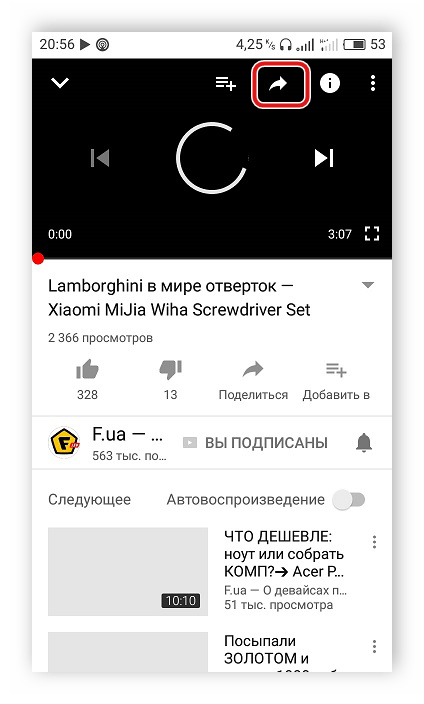
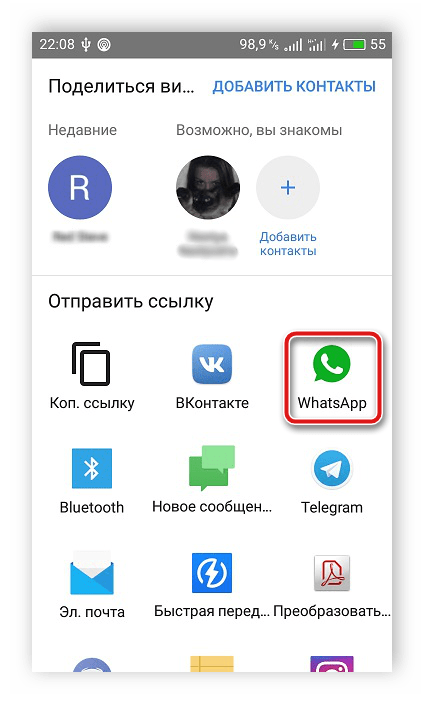
Приложение будет автоматически запущено, и вам остается только выбрать пользователя, которому нужно отправить ролик.
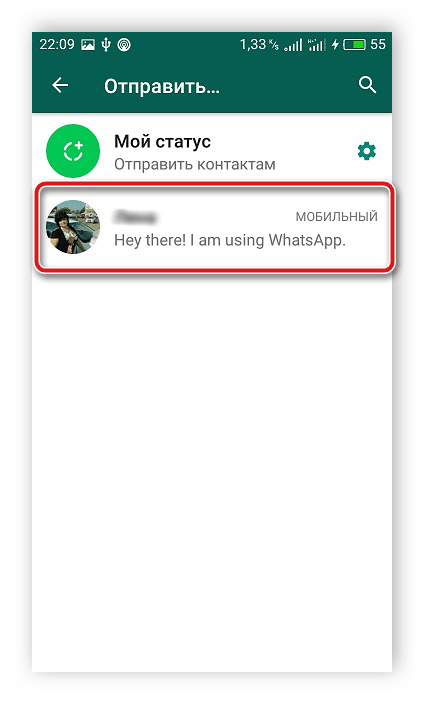
Способ 2: Копирование ссылки
Данный способ будет наиболее полезен в том случае, если вам необходимо отправить одним сообщением сразу несколько ссылок на разные видео с Ютуба. Для этого потребуется выполнить следующие действия:
- Запустите мобильное приложение YouTube, откройте видеоролик и нажмите на значок «Поделиться видео».
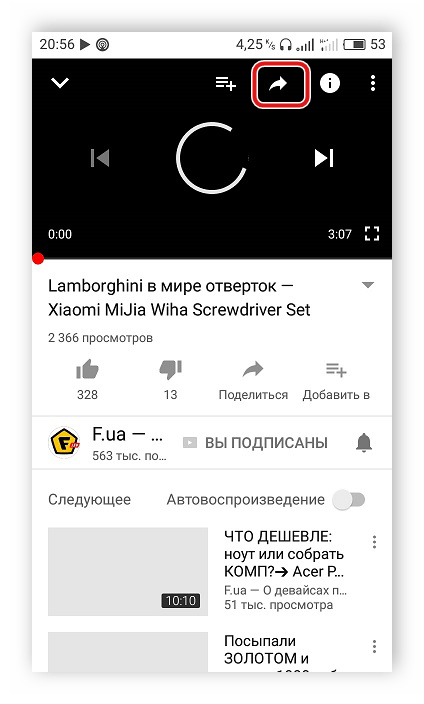
Здесь выберите пункт «Копировать ссылку».
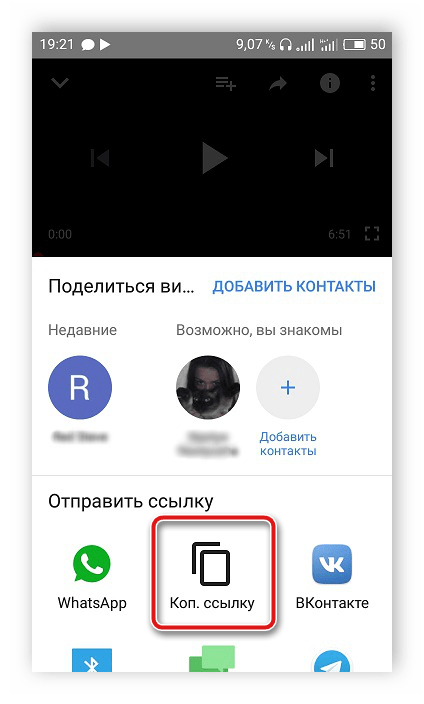
Перейдите к приложению WhatsApp. Выберите пользователя, чтобы перейти к переписке с ним.
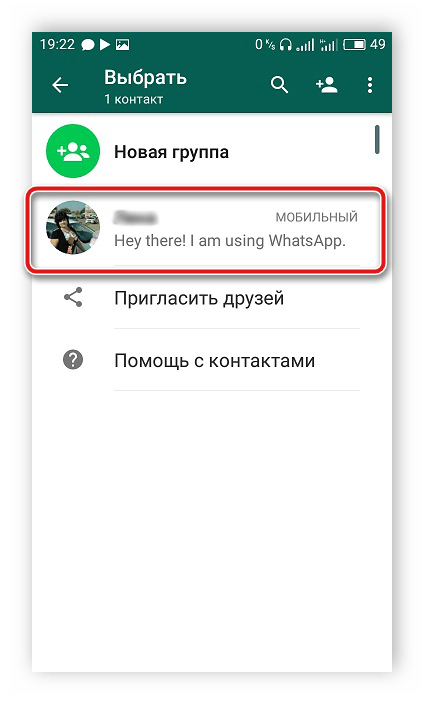
Тапните и удерживайте палец на строке ввода, чтобы отобразились дополнительные функции. Выберите «Вставить».
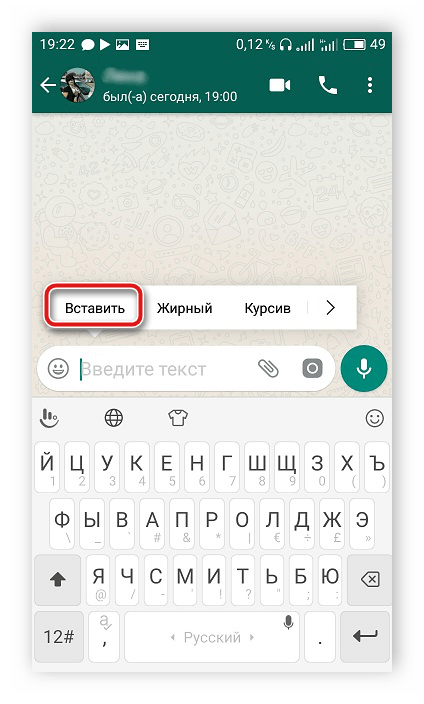
Теперь в строке появится ссылка на ролик. Вы можете повторять эти действия, вставляя необходимое количество ссылок, после чего следует нажать «Отправить».
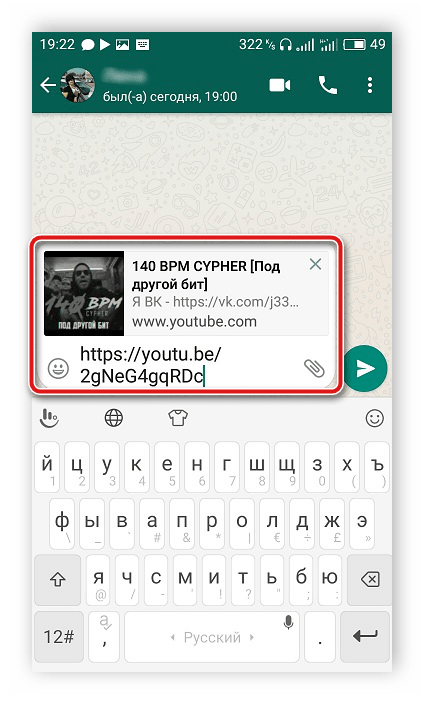
Делимся видео с YouTube в WhatsApp для Windows
Приложение WhatsApp для компьютеров позволяет вести общение с друзьями, не используя телефон. Если вам необходимо отправить видео с ПК, то осуществить это очень просто. Следуйте следующей инструкции:
-
Перейдите к просмотру необходимого видео в полной версии сайта YouTube. Здесь доступно три различных варианта копирования ссылки – из адресной строки, копирование URL и копирование с привязкой по времени. Нажмите правой кнопкой мыши на пустой части плеера, чтобы отобразилось меню с пунктами копирования.
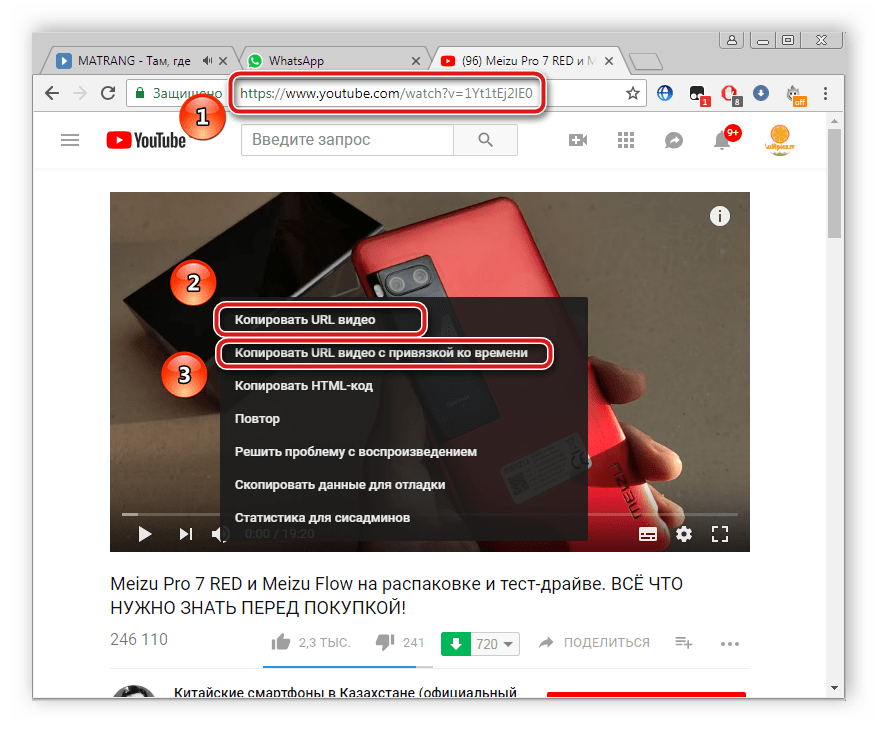
Запустите приложение Ватсап и выберите чат, куда требуется отправить ссылку на видеоролик.
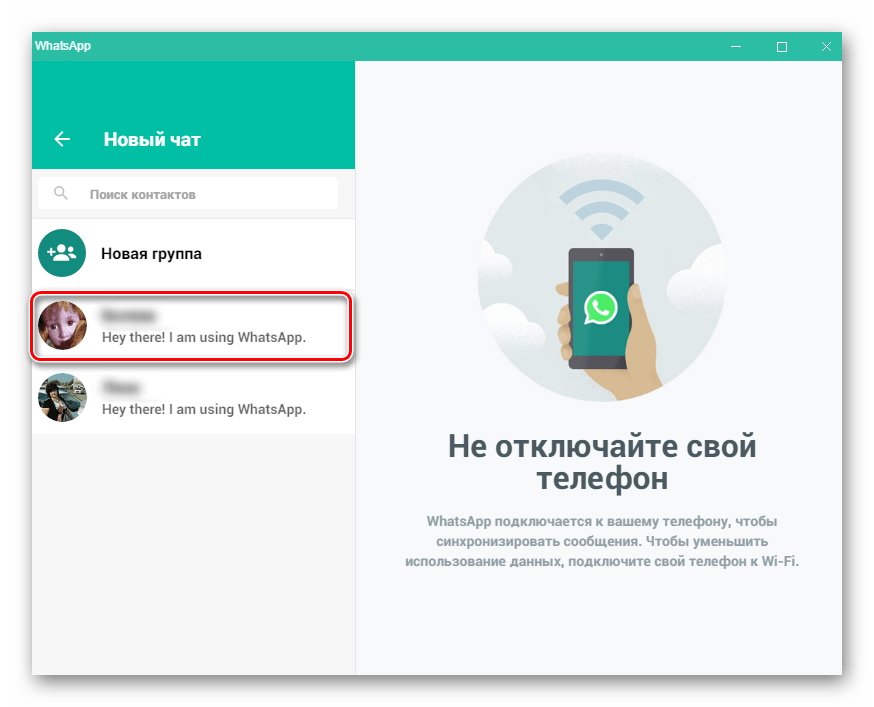
Вставьте ссылку в строку набора текста с помощью нажатия горячей клавиши Ctrl + V и нажмите «Отправить».
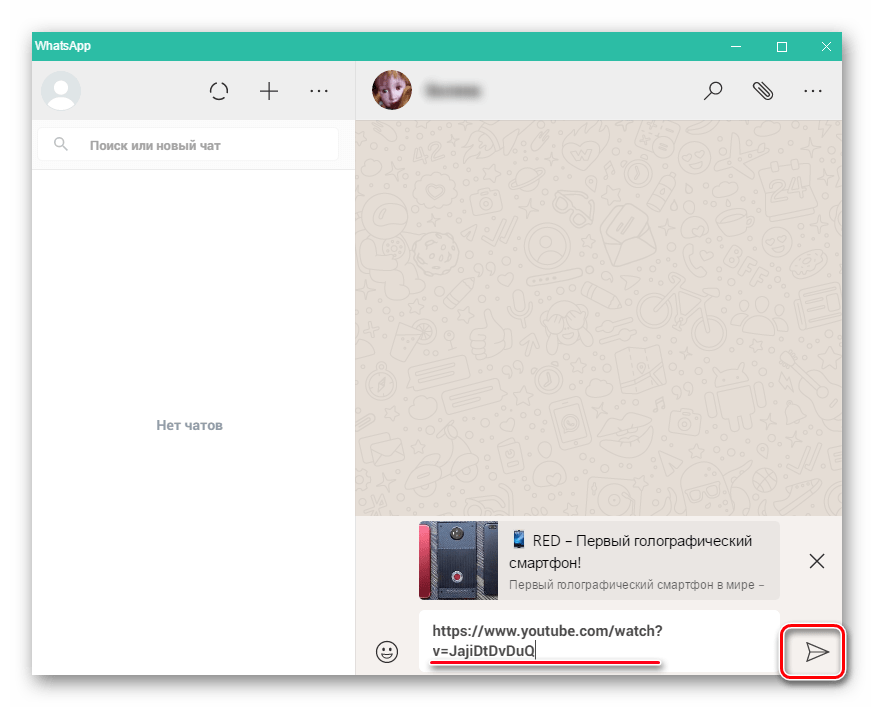
Если требуется, то вы можете отправить сразу несколько ссылок, поочередно копируя их и вставляя в строку набора текста.
Делимся видео с YouTube в веб-версии WhatsApp
В случае когда у вас на компьютере отсутствует приложение Ватсап, его необязательно скачивать, чтобы поделиться ссылкой на видеоролик. Данные действия можно осуществить и в веб-версии мессенджера, а делается это следующим образом:
-
Откройте в полной версии сайта YouTube необходимый ролик и скопируйте ссылку на него.
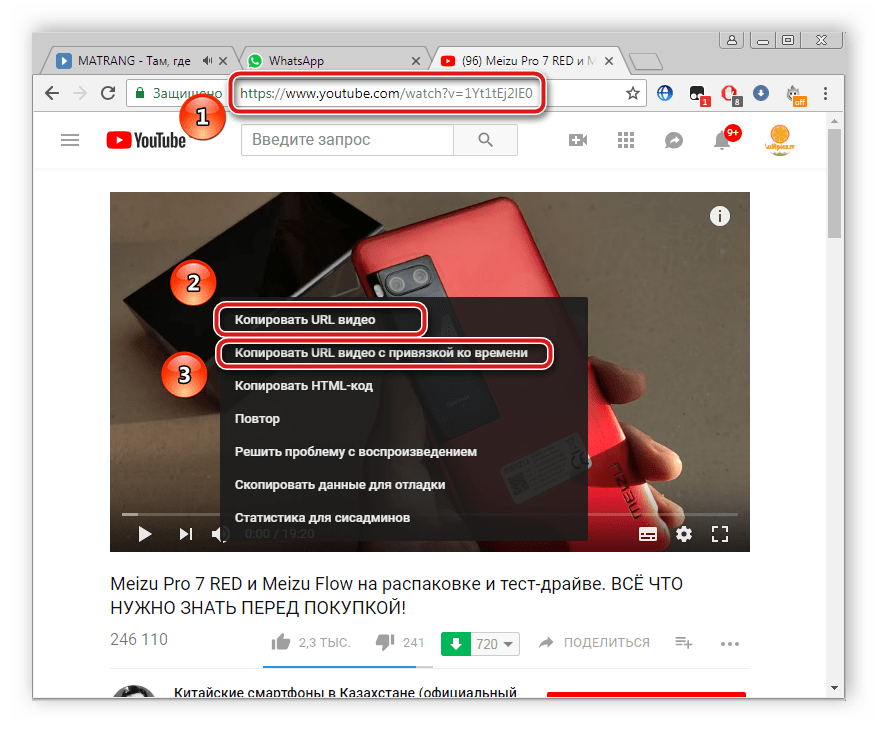
Перейдите на главную страницу веб-версии WhatsApp и выполните вход, используя свой смартфон или планшет. Для этого просто следуйте инструкциям, показанным на экране.
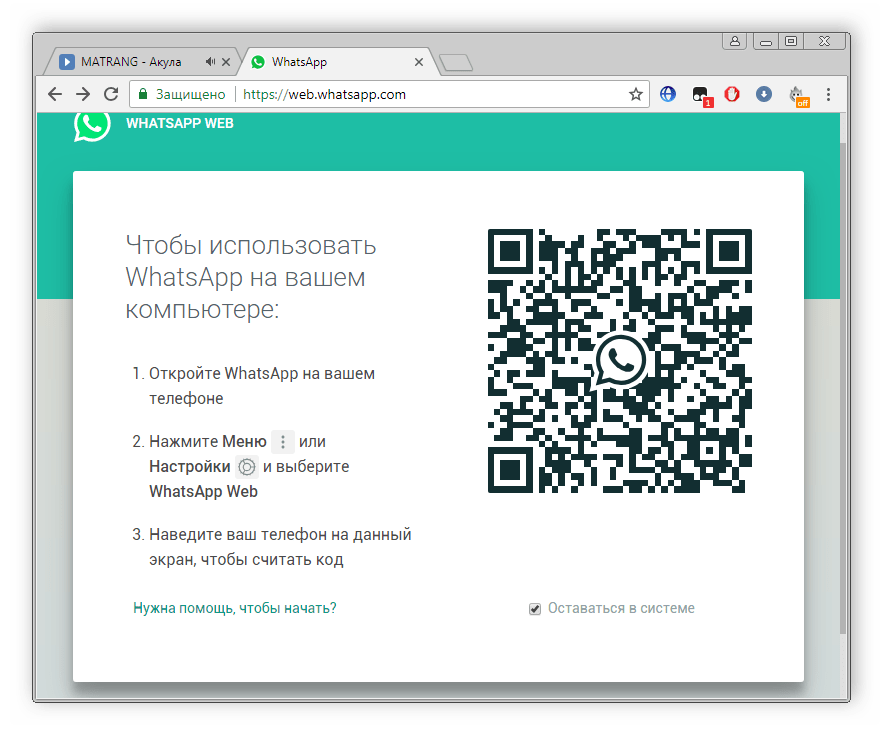
Далее отобразится окно, практически идентичное компьютерному приложению. Здесь выберите требуемый чат, нажав на аватарку пользователя.
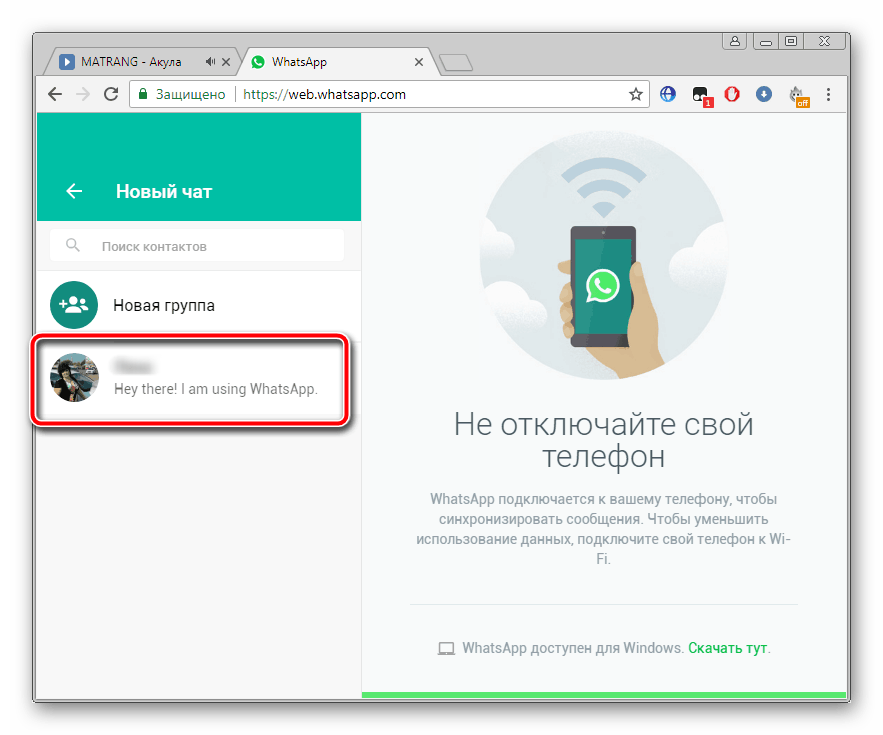
В строке ввода вставьте ссылку, используя горячую клавишу Ctrl + V, и отправьте сообщение пользователю.
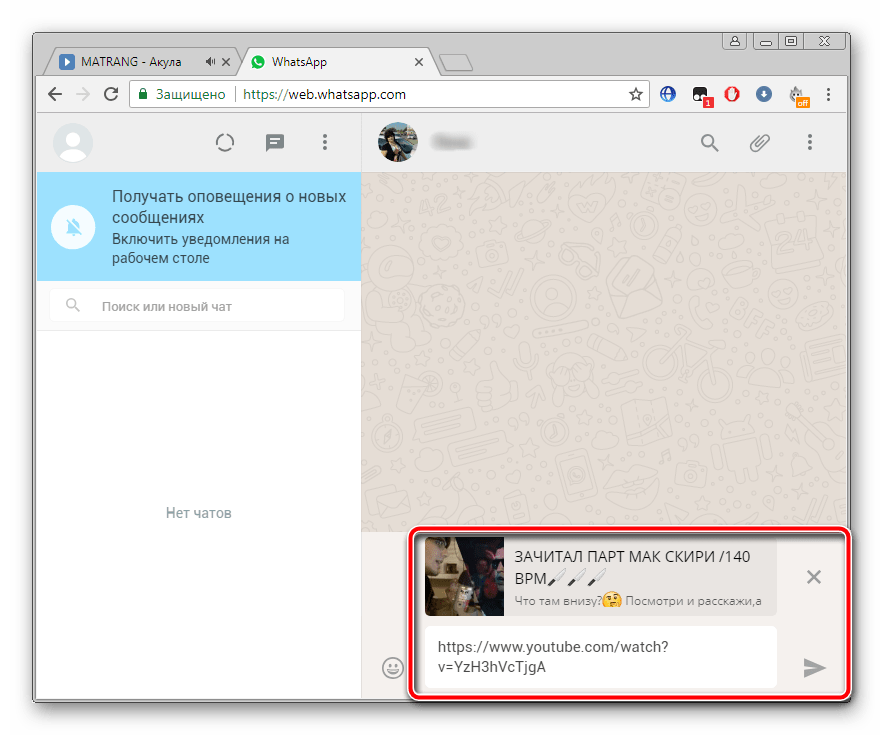
Мы постарались максимально подробно описать процесс отправки ролика с Ютуба в разных версиях мессенджера WhatsApp. Как видите, сделать это очень легко и под силу даже неопытному пользователю, достаточно просто следовать приведенным выше инструкциям.
 Мы рады, что смогли помочь Вам в решении проблемы.
Мы рады, что смогли помочь Вам в решении проблемы.
Добавьте сайт Lumpics.ru в закладки и мы еще пригодимся вам.
Отблагодарите автора, поделитесь статьей в социальных сетях.
 Опишите, что у вас не получилось. Наши специалисты постараются ответить максимально быстро.
Опишите, что у вас не получилось. Наши специалисты постараются ответить максимально быстро.
Как отправить большое видео в WhatsApp на Android
В связи с отсутствием адекватных аналогов – привет, Telegram – WhatsApp является самым популярным мессенджером в нашей стране и одной из лучших платформ для обмена медиафайлами. Люди используют WhatsApp не только для обмена сообщениями, но и для отправки файлов своим друзьям, семье и другим собеседникам. Файлы эти могут быть как фотографиями и аудио, так и видео. Однако есть в популярном мессенджере одна неприятная особенность – ограничение на размер отправляемого файла. Правда, эту неприятность можно легко обойти, а как это сделать, мы расскажем в этой статье.
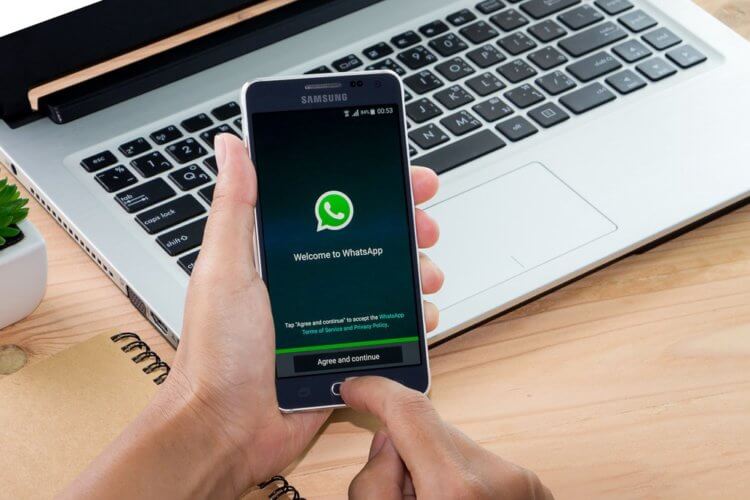
Ограничение на размер отправляемого видеофайла в WhatsApp
Несмотря на то, что в WhatsApp есть большое количество всевозможных удобных функций, они по-прежнему могут быть ограничены размером файла, который вы может отправить. В связи с этим, будет лучше, если вы будете знать доступные размеры файла и поддерживаемые форматы.
Максимальный размер видео в WhatsApp
Максимальный размер видео, которым вы можете поделиться в WhatsApp, составляет 16 Мм. Ограничение размера видео в WhatsApp не так велико, но на большинстве телефонов это ограничение обычно составляет от 90 секунд до 3 минут в зависимости от качества видео. Тот же критерий применяется ко всем медиафайлам, включая документы.
Поддерживаемые форматы видео в WhatsApp
Помимо ограничения на максимальный размер видео в WhatsApp также есть ограничение на формат файлов. Различные форматы видео, которые поддерживаются WhatsApp, включают MP4, MKV, AVI, 3GP и MOV. Поддержка видео и аудио кодеков также влияет на поддержку видеофайлов. Ваше видео должно быть сохранено с использованием видеокодека H264 и аудиокодека AAC, чтобы его можно было отправлять в WhatsApp.
Как отправить большое видео в WhatsApp
Возможно, вы не знали, но отправить видео в WhatsApp можно не только нажатием на иконку фотографии, но и на иконку отправки файлов. Шагов в таком случае придется выполнить чуть больше, но это все равно совсем не сложно.
- Откройте чат с человеком (или людьми), которому хотите отправить большое видео (или другой медиафайл, а также документ).
- В строке набора сообщения нажмите на иконку отправки файла с изображением скрепки и выберите из появившегося меню «Документ».
- В списке своих медиафайлов выберите необходимое видео и нажмите на него.
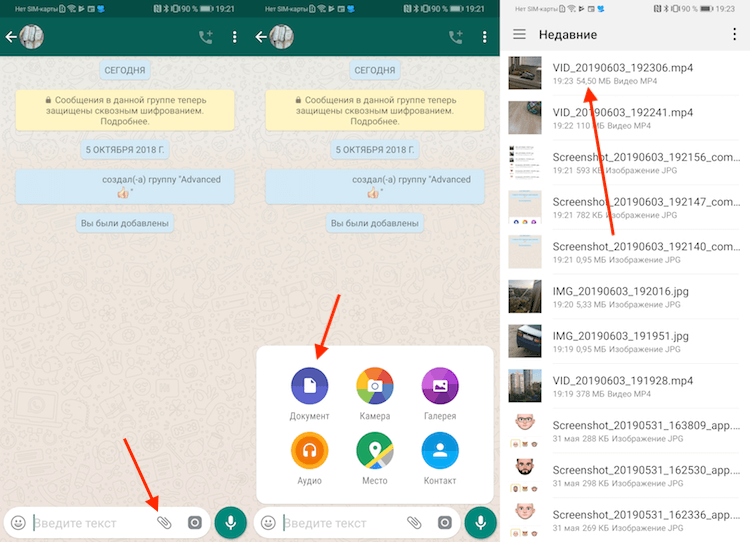
В появившемся окне подтверждения нажмите «Отправить» и тогда ваше видео будет отправлено, но для этого потребуется некоторое время, которое зависит от размера файла.
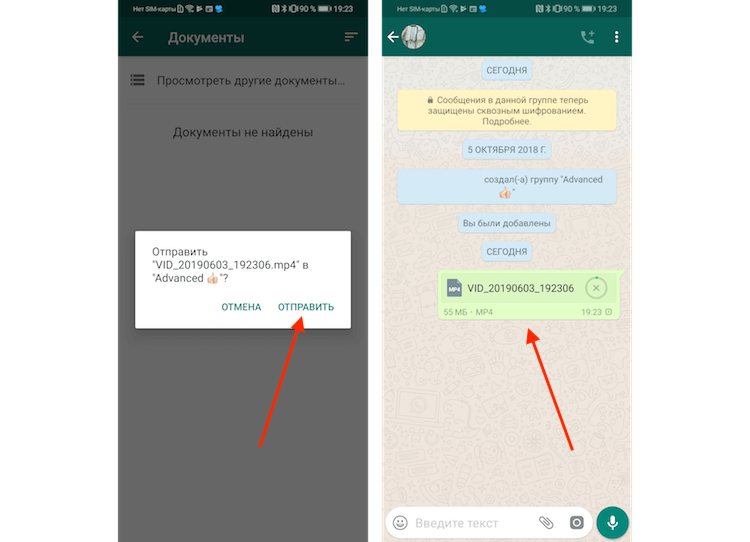
Примечание. У этого метода есть все еще есть ограничение. Он позволяет отправить файл размером больше 16 Мб, но, к сожалению, не больше 100 Мб. Чтобы узнать, как отправлять файлы весом более ста мегабайт, читайте далее.
Как отправить большое видео в WhatsApp
Помимо вышеописанного метода есть также альтернативный, и заключается он в отправке ссылки на видео, которое было предварительно загружено в облако. Использовать Google Диск – лучшее, что можно придумать в подобной ситуации, так как многие хранят резервные копии своих файлов (в том числе и видео) именно в этом облаке. Что нужно сделать, чтобы отправить большой файл с помощью Google Диск:
- Загрузите файлы на Google Диск, тапнув по иконке с знаком «+» на главном экране.
- Как только файл будет загружен на Google Диск, нажмите на него и удерживайте в течение 1-2 секунд, пока на экране не появятся несколько вариантов для дальнейших действий. Из этих параметров выберите параметр «Копировать ссылку».
- Теперь запустите WhatsApp и откройте чат с человеком, которому хотите отправить видео. В текстовом поле нажмите и удерживайте палец до появления опций, среди которых нужно выбрать «Вставить». Ссылка позволит тем, кому вы ее отправили, как посмотреть видео, так и сохранить его на свое устройство.
Вместо облака Google Диск вы можете воспользоваться любым подобным приложением, которым пользуетесь сами. Суть независимо от приложения не меняется и для отправки любого большого файла через WhatsApp шаги описанные выше будет примерно одинаковыми.
Делитесь своим мнением в комментариях под этим материалом и в нашем Telegram-чате.
Как отправить гифку в Ватсапе

- Особенности
- Как отправить gif на Iphone
- Как отправить gif на Андроид
- Преобразуем вид и отправляем в gif
В конце 2016 года вышло очередное обновление популярного мессенджера, которое теперь сделало доступными некоторые очень нужные функции. Теперь, например, пользователи утилиты могут посылать гиф картинки, лайв-фото и короткие видео через мессенджер. В этой статье мы рассмотрим, как отправлять gif в WhatsApp.
Особенности
Для того чтобы отправить gif в Воцапе, у вас обязательно должна быть установлена версия приложения не ниже 2.16.16. Преобразовать в гиф можно короткие видео (до 6 секунд). Также в приложении можно выбрать встроенные гиф картинки.
Формат отправленных гиф-картинок – MP4, и поэтому технически они представляют собой короткие видео, однако ведут себя как полноценные гиф-изображения.
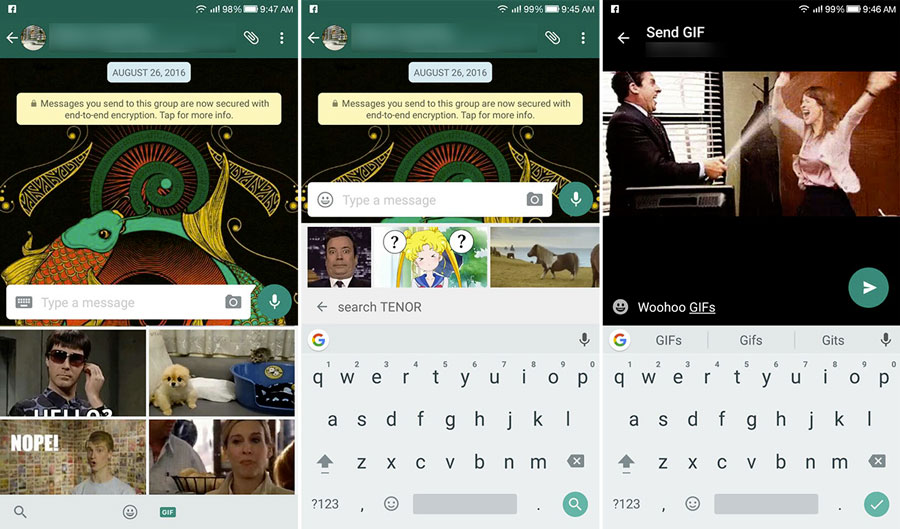
Как отправить gif на Iphone
Итак, рассмотрим, как отправлять гифки в Вацапе. Для того чтобы гиф анимация была отправлена выполните, следующие действия:
- Убедитесь, что на вашем смартфоне установлена версия Воцапа 2.16.16 или выше.
- Откройте тот чат, в который вы делаете отправить gif.
- Рядом со строкой, куда вы обычно вводите сообщение, найдите кнопку «+» и нажмите на нее.
- Выберите из выпадающего списка «Фото/Видео».
- Внизу слева будет раздел gif. Нажмите на него.
- Перед вами откроется меню поиска, в котором вы можете выбрать любую анимацию, либо же поискать то, что покажется вам интересным. Также в этом меню есть возможность отредактировать гиф, которая у вас уже имеется на сматрфоне (например, обрезать гифку, добавить эмодзи или текст).
- Нажмите на привычную стрелку для отправки сообщения. Все, гиф-картинка отправлена.
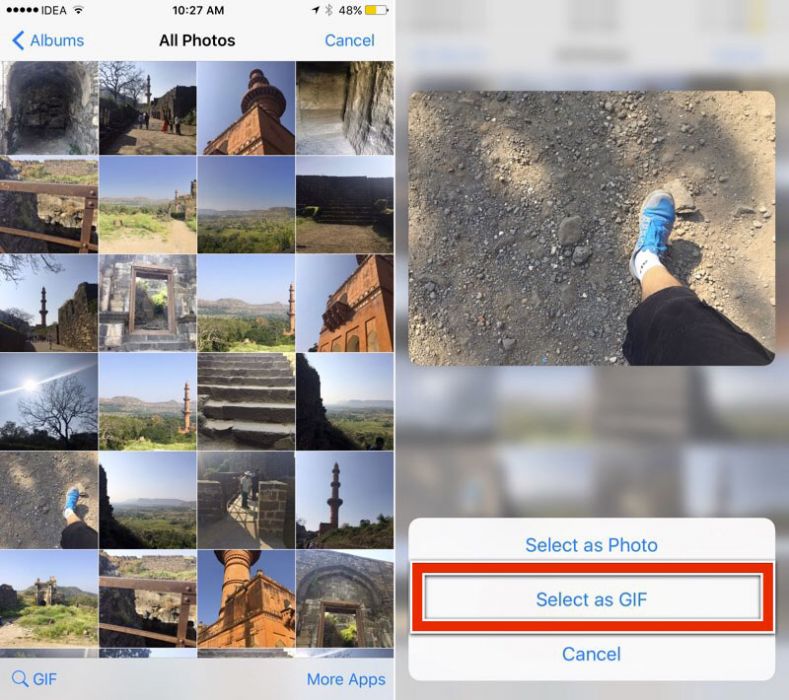
Как отправить gif на Андроид
К сожалению, пользователям мессенджера, которые имеют Андроид-гаджеты, пока что недоступна отправка гиф-картинок в том виде, в котором она происходит на «яблочных» устройствах.
Пока что пользователи с Андроид-устройствами могут обновить Воцап до бета-версии 2.17.6, которая позволяет искать и отправлять гифки в приложении Giphy. Такая функция доступна только тем, у кого бета-версия мессенджера 2.17.6. Если вы обновили версию до 2.17.8, то у нас для вас плохие новости: возможности поиска и отправки гифок у вас нет.
Преобразуем вид и отправляем в gif
- Откройте Воцап и выберите чат, в который вы бы хотели отправить гифку.
- Рядом со строкой, куда вы обычно вводите сообщения, выберите кнопку «+», а затем перейдите в меню «Фото/Видео».
- На экране отобразится вся ваша галерея, включая видео, снятые или загруженные вами. Выберите ролик, который бы вы хотели преобразовать в гифку.
- Откроется редактор, в котором вы сможете внести все необходимые правки, включая наложение текста, обрезку, наложение смайлов и прочих картинок.
- Нажмите на «Преобразовать».
- Затем просто отправьте сообщение собеседнику.
Итак, мы с вами рассмотрели, как отправлять гифки в Ватсапе. Помните, что через WhatsApp можно отправлять не только гиф-изображение, но и любые медиафайлы распространённых форматов, вес которых не превышает 16 Мб.
Напомним, что родился мессенджер в далеком 2009 году, а в 2014 был приобретен компанией Facebook почти за 19 млрд. долларов. Нужно отдать должное разработчикам, которые не забрасывают свое детище и активно развивают его, внедряя и тестируя новые функции. Возможно, отправка гифок скоро появится и в самом мессенджере Facebook, т. к. пользователи Воцапа по достоинству оценили данную функцию, относясь к ней с неподдельным интересом. К сожалению, новые версии приложения не поддерживают ее на всех операционных системах, оставляя пальму первенства IT-индустрии компании Apple.












